win10应用商城自动更新怎么关闭?win10应用商城提供了广泛的各类应用程序,这些应用程序在系统中,都有预装版本。当系统更新可用时,这些预装的应用程序也会自动更新安装,为用户带来最新的功能和体验。很多时候,这些自动更新在后台默默进行,用户往往不会察觉到其消耗的互联网带宽。接下来就和浏览器之家小编一起看看win10应用商城自动更新怎么关闭的攻略吧!内容十分详细,希望对你有所帮助。

win10应用商城自动更新关闭方法教学
(一)通过Microsoft Store启用/禁用应用程序的自动更新
1.通过在搜索框中搜索来打开Microsoft Store应用程序。
2.单击顶部的个人资料图标,然后单击“应用设置”。
3.单击将“应用更新”前面的滑块切换到关闭状态。

(二)使用组策略启用/禁用应用程序的自动更新
1.通过在运行中键入gpedit.msc打开组策略编辑器。
2.从左窗格导航到以下内容:本地计算机策略>>计算机配置>>管理模板>>Windows组件>>应用商店。
3.在右侧,双击“关闭自动下载和安装更新”。
4.选中已启用单选按钮,然后单击应用和确定。
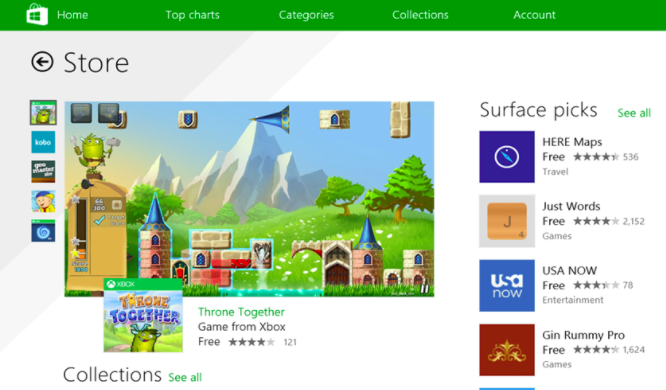
5.现在以管理权限启动命令提示符并粘贴以下命令以使更改生效。
gpupdate/force
你现在已成功禁用Microsoft Store应用程序的自动更新。
要为应用程序启用自动更新,只需返回组策略编辑器并选择未配置或已禁用单选按钮。
以上就是浏览器之家小编为大家带来的win10应用商城自动更新怎么关闭-自动更新关闭方法教学的攻略了,希望对你的软件使用有所帮助!
















